Ако пътувате това лято, има изискан трик за редактиране, за да получите ефектни снимки на забележителности или стенописи.
С разширените инструменти за редактиране в приложението Снимки можете да правите корекции, които може би не сте предполагали, че са възможни. Коригирайте перспективата или ъгъла, на който е направена снимка, коригирайте изкривяването на рибешко око на ултраширока снимка и много други.
Можете също така прецизно да завъртите и изкривите перспективата на снимки от вашия iPhone, за моментите, когато не осъзнавате, докато не стане твърде късно, че снимката ви е леко настрани или леко накриво. Можете да коригирате всичко директно в приложението Снимки.
Как да изкривявате, коригирате перспективата и завъртате снимки на iPhone
Опитвам се да правя снимки на картини по стени или храна, подредена на маса, но не е лесно да стане перфектно. За щастие можете да коригирате перспективата на изображението след факта.
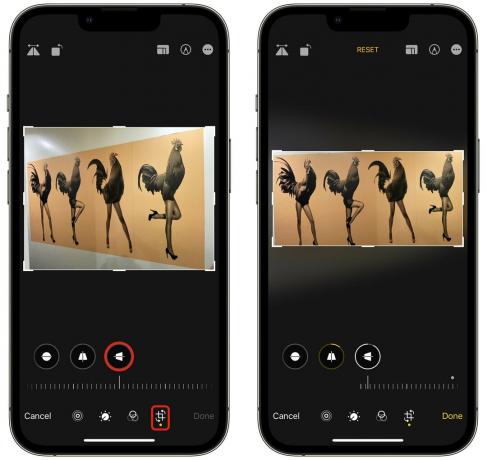
Екранна снимка: D. Грифин Джоунс/Култът към Mac
Помислете за това изображение на стенопис в тесен коридор. Нямах място да направя квадратна снимка от него. Докосвайки бутона за хоризонтално регулиране, мога да използвам плъзгача, за да променя перспективата на изображението, сякаш стоя точно пред него.
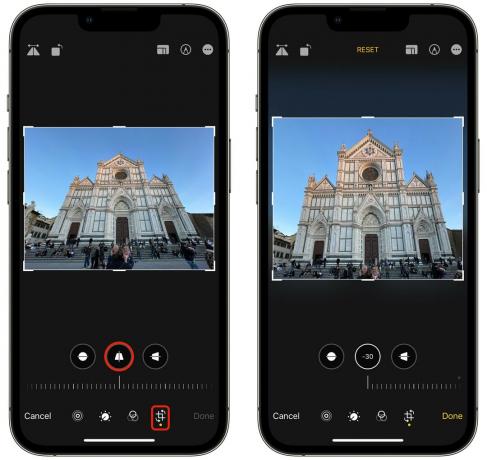
Екранна снимка: D. Грифин Джоунс/Култът към Mac
Вертикалното регулиране може да направи чудеса на високи сгради, заснети от земята. Вземете това изображение на Дуомо ди Флоренция, заснет с обектив 0,5×. Използването на максимална корекция на изображението намалява голяма част от изкривяването като рибешко око.
Нямаше достатъчно място на площада, за да улови цялата сграда с 1× обектива, но с настройката на перспективата изглежда добре.

Екранна снимка: D. Грифин Джоунс/Култът към Mac
Като последен пример, можете да комбинирате и трите инструмента - завъртане, хоризонтална и вертикална настройка - за да коригирате снимки като тези. В голяма претъпкана зала в музей рядко можете да направите страхотен кадър. Изображението вляво е най-доброто, което мога да направя, държайки телефона си над главата си.
Но с малко внимателно редактиране, изображението вдясно изглежда така, сякаш имах цял ден, за да настроя статив, идеално центриран пред изображението. И тъй като го снимах в ProRAW, това е доста добра разделителна способност дори след всички тези редакции.
Завъртане на снимки на iPhone
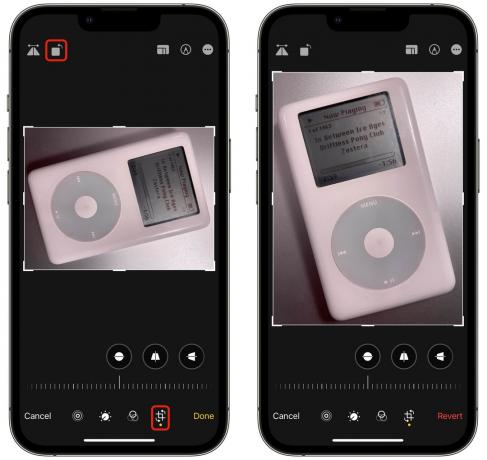
Екранна снимка: D. Грифин Джоунс/Култът към Mac
Докоснете редактиране и докоснете изрязване/завъртане инструмент в долния десен ъгъл. Докоснете Завъртете бутон в горния ляв ъгъл - това ще го завърти на цели 90°.
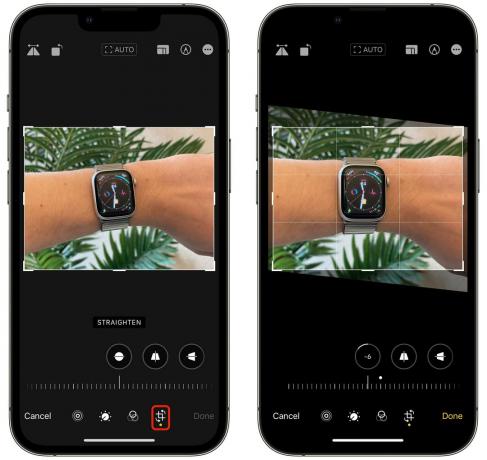
Екранна снимка: D. Грифин Джоунс/Култът към Mac
Ако искате да го коригирате само малко, плъзнете пръста си по нивото в долната част. Той едновременно ще завърти изображението и ще го изреже навътре, така че ъглите пак ще изглеждат перфектно.
Докоснете Свършен за да запазите промените си.
Изрежете до предварително зададени пропорции
Ако просто трябва да изрежете изображение, не е необходимо да докосвате някой от разширените инструменти — просто хванете ръба на изображението и го плъзнете навътре или го щипнете, за да увеличите изображението.
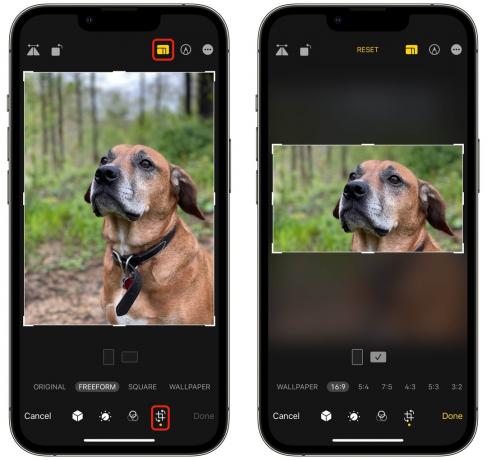
Екранна снимка: D. Грифин Джоунс/Култът към Mac
Ако обаче трябва да направите изображението идеално квадратно или да го изрежете до 16:9 или друга предварително зададена настройка, докоснете съотношение бутон в горния десен ъгъл. Превключете между вертикално и хоризонтално, превъртете през списъка с предварително зададени настройки и изберете една. Предварително зададеният тапет ще се увери, че това е правилното съотношение за вашия заключен екран / начален екран, без значение какъв iPhone имате.
Куп удобни инструменти за вашите снимки
Приложението Photos е пълно с трикове и скрити функции:
- Още пет скрити функции в Снимки
- Три съвета за правене на по-добри снимки
- Как да изрежете обекта от снимка, като стикер
- Как да премахнете дублирани снимки

